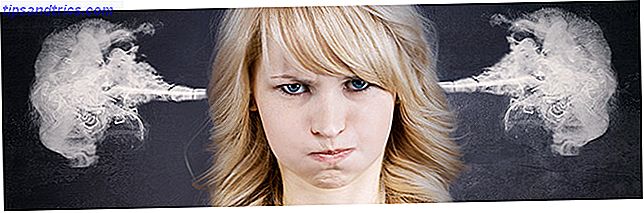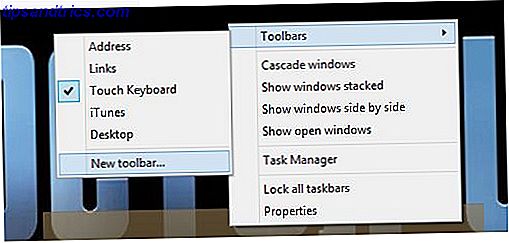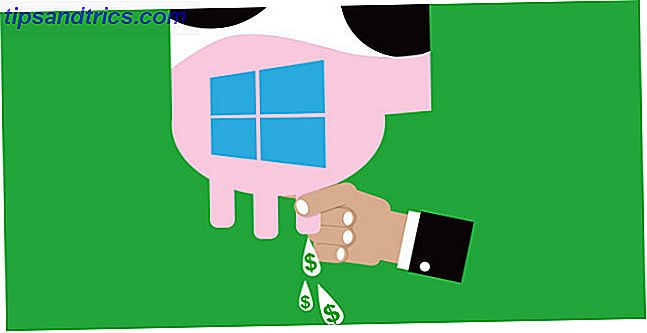Mit den neuesten Generationen von iPhones mit allen Arten von ausgefallenen Entsperrmechanismen wie Face ID Buying ein iPhone X? Face ID könnte Sie überdenken, ein iPhone X zu kaufen? Face ID könnte Sie neu überdenken Die bemerkenswerteste Funktion des iPhone X ist das Face ID-Gerät entsperren System. Aber wie sicher ist es? Wird Apple Zugriff auf eine riesige Datenbank mit allen Gesichtern haben? Lesen Sie mehr und TouchID, die Abhängigkeit von einem guten alten Passcode geht bergab.
Da Sie es nicht mehr gewohnt sind, es jetzt zu betreten, schießen die Chancen, Ihren Passcode zu vergessen, erheblich in die Höhe. Das Vergessen Ihres iPhone-Passcodes kann sehr frustrierend sein. Glücklicherweise gibt es einige Möglichkeiten, wie Sie Ihren Passcode zurücksetzen können.
Bevor wir uns diesen Methoden zuwenden, sollten Sie den folgenden Tipp verwenden, um Ihr Passwort abzurufen.
Verwenden Sie diesen Tipp, um Ihr Passwort erneut aufzurufen
Es klingt vielleicht offensichtlich, aber versuchen Sie, sich an Ihr Passwort zu erinnern, und behalten Sie diesen Tipp im Hinterkopf. Es erspart Ihnen die mühsame Suche nach anderen Möglichkeiten, Ihren Passcode zu entfernen.
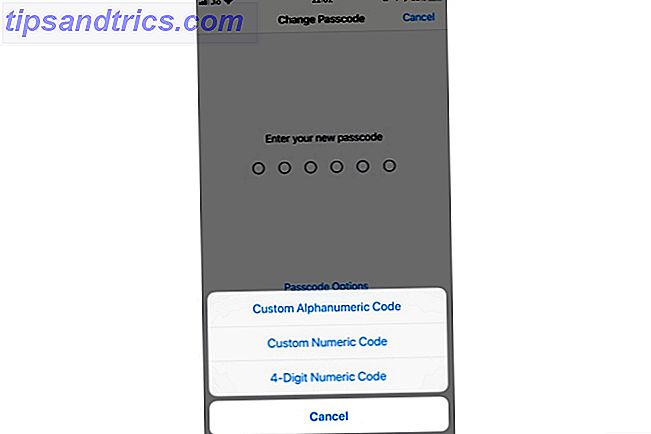
Es ist ein häufiger Irrglaube, dass nur 4-stellige Passcodes auf dem iPhone eingestellt werden können. Wir geben den Nutzern keine Vorwürfe, da die Option in den Passcode-Einstellungen verborgen ist . In Wirklichkeit können Sie einen benutzerdefinierten numerischen Code oder einen benutzerdefinierten alphanumerischen Code festlegen.
Es ist möglich, dass Sie einen benutzerdefinierten numerischen oder alphanumerischen Passcode festgelegt haben, aber nur mögliche 4-stellige Nummern abrufen möchten. Versuchen Sie also, Ihren Passcode mit diesem erhöhten Ziffernbereich aufzurufen. Seien Sie jedoch vorsichtig, denn wenn Sie sechs Mal den falschen Code eingeben, wird Ihr iPhone deaktiviert.
Wenn das nicht funktioniert oder Ihr iPhone deaktiviert ist; Keine Bange. Schauen wir uns einige Möglichkeiten an, wie Sie den Passcode Ihres iPhones zurücksetzen können.
Der Fix: Löschen Sie alles auf Ihrem iPhone
Apple macht es sehr klar, dass die einzige Möglichkeit, ein vergessenes iPhone-Passwort zu reparieren, ist alles auf Ihrem iPhone löschen Wie Sie Ihr iPhone auf die Werkseinstellungen zurücksetzen Wie Sie Ihr iPhone auf die Werkseinstellungen zurücksetzen Zurücksetzen des iPhone in den Auslieferungszustand ist ein einfacher Prozess, aber ein wichtiger für jeden, der sein altes iPhone verkauft oder verschenkt. Weiterlesen . Sofern Sie keine Sicherungskopie erstellt haben, bevor Sie Ihren Passcode vergessen haben, gibt es keine Möglichkeit, die aktuellen Daten Ihres iPhones zu speichern. Es klingt vielleicht nicht hübsch, aber es ist ein Kompromiss, den Sie machen müssen, wenn Sie den Passcode Ihres iPhones vergessen haben.
Es gibt drei Möglichkeiten, um die Daten auf Ihrem iPhone zu löschen, den Passcode zu entfernen und von vorne anzufangen.
1. Löschen Sie Ihr iPhone mit iTunes
Wenn Sie Ihr Gerät zuvor mit iTunes synchronisiert haben, können Sie ein kürzlich erstelltes Backup verwenden, um Ihr iPhone wiederherzustellen und seinen Passcode zurückzusetzen. So löschen Sie Ihr Gerät mithilfe von iTunes.

- Verbinden Sie Ihr iPhone mit dem Computer, mit dem Sie zuvor synchronisiert haben.
- Öffne iTunes. Wenn Sie in iTunes angemeldet sind, ohne nach einem Passcode zu fragen, können Sie fortfahren. Wenn Sie jedoch nach einem Kennwort gefragt werden, versuchen Sie, das Gerät mit einem anderen Computer zu verbinden, mit dem Sie möglicherweise eine Verbindung hergestellt haben. Wenn Sie noch nie mit einem anderen Computer synchronisiert haben, funktioniert diese Methode nicht für Sie. In diesem Fall, gehen Sie zum Abschnitt "Wiederherstellungsmodus", um zu erfahren, wie Sie Ihr iPhone im Wiederherstellungsmodus löschen können.
- Angenommen, iTunes hat Sie nicht zur Eingabe des Passcodes aufgefordert, warten Sie, bis iTunes Ihr Gerät synchronisiert und eine Sicherungskopie erstellt hat.
- Wenn die Synchronisierung abgeschlossen ist, klicken Sie auf iPhone wiederherstellen und den Wiederherstellungsprozess abgeschlossen - iOS wird von Grund auf neu installiert.
- Wenn Sie fertig sind, sollte der iOS-Setup-Bildschirm auf Ihrem iPhone erscheinen. Tippen Sie hier auf Von iTunes-Sicherung wiederherstellen .
- Wählen Sie die letzte Sicherung aus, von der wiederhergestellt werden soll.
Dadurch werden Ihre Daten zu dem Zeitpunkt wiederhergestellt, zu dem die Sicherung erstellt wurde. Außerdem wird der Passcode entfernt, sodass Sie eine neue einrichten können.
2. Löschen Sie Ihr iPhone mit iCloud
Wenn Sie Ihr iPhone mit iCloud und nicht iTunes synchronisieren, und Sie haben, finden Sie mein iPhone Wie Verwenden Sie iPhone finden, um Ihr gestohlenes iPhone zurück zu bekommen Wie benutze ich mein iPhone, um Ihr gestohlenes iPhone zurück zu bekommen Lange Geschichte kurz: meine Frau hatte ihr iPhone gestohlen, als sie es neulich bei der Arbeit verlegt hat. Ich konnte mich in ihren iCloud-Account einloggen und das Gerät schließlich zurückbekommen. Read More aktiviert auf Ihrem gesperrten Gerät, können Sie Ihr iPhone mit iCloud löschen. Sie können diese Methode auch verwenden, wenn Sie keinen physischen Zugriff auf Ihr iPhone haben. Beachten Sie, dass Ihr gesperrtes Gerät mit Wi-Fi- oder Mobilfunkdaten verbunden sein sollte. Ist dies nicht der Fall, können Sie von unten nach oben wischen, um das Kontrollzentrum zu öffnen und diese zu wechseln.
In den seltenen Fällen, in denen Sie den Zugriff auf Control Center deaktiviert haben Wie Sie das benutzerdefinierbare Kontrollzentrum von iOS 11 auf iPhone und iPad verwenden Wie Sie das benutzerdefinierbare Kontrollzentrum von iOS 11 auf iPhone und iPad verwenden Fragen Sie nach, wie Sie AirDrop deaktivieren, Nachtschaltung aktivieren oder AirPlay ändern Ausgabe für das Lied, das Sie gerade hören? Wir zeigen Ihnen wie. Lesen Sie mehr auf dem Sperrbildschirm, und Sie haben keine aktive Internetverbindung, diese Methode funktioniert nicht für Sie. Glücklicherweise können Sie Ihr iPhone dennoch mithilfe der Anweisungen im nächsten Abschnitt "Wiederherstellungsmodus" zurücksetzen.
Nachdem Sie alle Voraussetzungen überprüft haben, können Sie Ihr iPhone mit iCloud löschen.

- Öffne das iCloud Dashboard und melde dich mit deiner Apple ID an.
- Klicke oben auf Alle Geräte und wähle dann dein iPhone aus .
- Klicke auf iPhone löschen .
Die Daten Ihres iPhones sollten aus der Ferne gelöscht werden. Ihr iPhone wurde verloren oder gestohlen: Hier ist, was zu tun ist Ihr iPhone wurde verloren oder gestohlen: Hier ist, was zu tun ist Wenn Ihr iPhone nicht mehr in Ihrem Besitz ist, werden Sie es vielleicht nie wieder sehen Noch ein paar Dinge, die du tun kannst. Lesen Sie mehr, löschen Sie alles und entfernen Sie das Passwort. Auf dem Setup-Bildschirm können Sie wählen, ob Sie ein iCloud-Backup wiederherstellen oder Ihr iPhone als neues einrichten möchten . Wählen Sie die gewünschte aus. Dann können Sie einen neuen Passcode festlegen.
Hinweis: Sie können auch die Wiederherstellungsmethode in iTunes verwenden und dann wählen, ob Sie von iCloud wiederherstellen möchten, wenn iOS bei Bedarf bootet.
3. Löschen Sie Ihr iPhone mit dem Wiederherstellungsmodus
Wenn Sie Ihr Gerät noch nie mit iCloud oder iTunes synchronisiert haben, ist das Löschen Ihres iPhone im Wiederherstellungsmodus die einzige Möglichkeit. Dadurch werden die Daten Ihres iPhones dauerhaft gelöscht und im Grunde neu eingerichtet. So löschen Sie Ihr iPhone im Wiederherstellungsmodus.

Verbinden Sie zuerst Ihr iPhone mit einem Computer und öffnen Sie iTunes. Die Hardwareschlüsselkombination, die erforderlich ist, um in den Wiederherstellungsmodus zu wechseln, variiert zwischen verschiedenen iPhone-Modellen. Hier ist ein Auszug aus der Support-Seite von Apple, wie man in den Wiederherstellungsmodus geht:
- Auf einem iPhone 8 oder iPhone 8 Plus: Drücken Sie kurz die Lauter- Taste. Drücken Sie dann kurz auf die Taste " Lautstärke verringern". Drücken Sie schließlich die Seitentaste, und halten Sie sie gedrückt, bis der Bildschirm für den Wiederherstellungsmodus angezeigt wird.
- Auf einem iPhone 7 oder iPhone 7 Plus: Halten Sie die Tasten " Side" und " Volume Down" gleichzeitig gedrückt. Halten Sie sie so lange gedrückt, bis der Bildschirm für den Wiederherstellungsmodus angezeigt wird.
- Auf einem iPhone 6s und früher, iPad oder iPod touch: Halten Sie die Home- und die Top- (oder Side- ) Taste gleichzeitig gedrückt. Halten Sie sie so lange gedrückt, bis der Bildschirm für den Wiederherstellungsmodus angezeigt wird.
Wenn Sie in den Wiederherstellungsmodus wechseln, werden Sie von iTunes aufgefordert, Ihr iPhone entweder wiederherzustellen oder zu aktualisieren . Klicken Sie auf Wiederherstellen .

iTunes sollte mit dem Herunterladen der Software für Ihr Gerät beginnen. Wenn der Download länger als 15 Minuten dauert, beendet das iPhone automatisch den Wiederherstellungsmodus. Wiederholen Sie in diesem Fall die obigen Schritte. Sobald der Vorgang abgeschlossen ist, können Sie Ihr iPhone einrichten und einen neuen Passcode festlegen.
Leider sind Ihre Daten ohne ein Backup nicht verloren.
Andere Methoden, die Sie ausprobieren können
Apple ist stolz auf die Tatsache, dass es Benutzer Sicherheit und Privatsphäre schätzt Apple weigert sich, das FBI zu helfen, Popcorn Time Returns ... [Tech News Digest] Apple weigert sich, das FBI zu helfen, kehrt Popcorn Time ... [Tech News Digest] Apple steht für die Privatsphäre, die originale Popcorn Time wird wiederbelebt, Kanye West erfährt den Preis der Piraterie, Sega gibt Spiele auf Steam und spielt Pong auf Ihrer Apple Watch. Weiterlesen . Es ist zwar nicht zu leugnen, dass Apples Sicherheitsinfrastruktur erstklassig ist, aber es ist auch nicht kugelsicher. Zum Beispiel nutzte ein Entwickler eine 500-Dollar-Box, um eine Schwachstelle in iOS 10.3.3 und iOS 11 Beta auszunutzen, um einen Brute-Force-Angriff auszuführen und den Sperrbildschirm zu umgehen.
Die Brute-Force-Methode könnte Tage dauern, abhängig von der Komplexität des Passworts. Glücklicherweise patcht Apple solche Schwachstellen schnell.
Vielleicht ist dies die unpraktischste Methode, Ihren Passcode zu umgehen, nicht nur wegen des Preises der Box, sondern auch, weil Sie wirklich unglücklich sein müssen (glücklich?), Eine anfällige Version von iOS zu betreiben. Wenn Sie einige wirklich wichtige Daten haben, die Sie nicht verlieren können, aber dennoch Ihren Sicherheitscode zurücksetzen müssen, sollten Sie ihn ausprobieren.
Die Folgen
Nachdem Sie den Passcode Ihres iPhones erfolgreich entfernt haben, ist es an der Zeit, zu den Grundlagen zurückzukehren und aus dieser Erfahrung zu lernen. In keiner bestimmten Reihenfolge, hier ist, was Sie tun sollten.
- Halten Sie Ihr iPhone gesichert: Die Wichtigkeit von Backup kann nicht genug betont werden. Wenn Sie Ihren Passcode zurücksetzen mussten und keine Sicherungskopie hatten, könnten Sie zustimmen, dass der Verlust wertvoller Daten eine schreckliche Erfahrung ist. Lesen Sie unseren praktischen Leitfaden zum Backup Ihres iPhones Alles, was Sie über das Sichern und Wiederherstellen Ihres iPhones von iTunes wissen müssen Alles, was Sie über das Sichern und Wiederherstellen Ihres iPhone von iTunes wissen müssen Die meisten iPhone-Nutzer halten den Inhalt ihres iPhones für selbstverständlich ist drahtlos auf ihrem iCloud-Konto gesichert, aber es ist immer noch nützlich zu wissen, wie Sie Ihr iPhone von iTunes wiederherstellen. Weiterlesen .
- Halten Sie Ihr iOS auf dem neuesten Stand: In der Vergangenheit sind einige Brute-Force-Boxen aufgetaucht, die eine Sicherheitslücke in iOS ausnutzen. Apple agiert oft schnell und patcht die Sicherheitslücken. Daher ist es am besten, Ihr iOS auf dem neuesten Stand zu halten. Wie Sie Ihr iPhone aktualisieren: iOS, Apps und Datensicherung So aktualisieren Sie Ihr iPhone: iOS, Apps und Datensicherung Die Upgrade-Saison steht vor der Tür dein iPhone für ein weiteres Jahr. Weiterlesen .
- Erstellen Sie einen starken und unvergesslichen Code: Ein starkes Passwort muss nicht unbedingt schwer zu merken sein. Hier sind ein paar Tipps, um Passwörter zu generieren, die sicher und doch unvergesslich sind. 7 Wege, Passwörter zu machen, die sowohl sicher als auch unvergesslich sind 7 Wege, Passwörter zu machen, die sowohl sicher als auch denkwürdig sind Ein unterschiedliches Passwort für jeden Service ist ein Muss im heutigen Online Welt, aber es gibt eine schreckliche Schwäche für zufällig generierte Passwörter: es ist unmöglich, sich an alle zu erinnern. Aber wie können Sie sich erinnern ... Lesen Sie mehr.
Konnten Sie den Zugangscode auf Ihrem iPhone erfolgreich zurücksetzen? Welche Methode hast du benutzt? Wir würden gerne darüber in den Kommentaren unten hören.
Bildquelle: dimarik / Depositphotos